プライバシーを保護するために、動画を公開する際に、中の特定の画像や顔にモザイクをかけたり、ぼかしたりする必要がある場合があります。この記事では、動画にモザイクやぼかしをかけられる方法を紹介していきます。
最近の多くのビデオエディター(ウォーターマークなしのビデオを作るには、MiniTool MovieMakerを試してみてください)には、「モザイク」と「ぼかしツール」が付属しております。ここでは、動画を簡単にぼかすのに役立つ 3 つの動画エディターをお勧めします。
方法1. 動画にぼかし効果を追加する
最初の方法は、動画にぼかし効果をかける方法です。Windowsムービーメーカーは、Windows用の無料かつ便利なビデオエディターです。このビデオエディタにはすべての基本的な編集ツールを備えております。それらを使って、ビデオをぼかしたり、ビデオをズームインしたり、ビデオをトリミングおよび分割したり、ビデオにテキストを追加したり、ビデオをミュートしたりできます。
では、Windowsムービーメーカーで動画にぼかし効果を適用する方法を紹介します。
ステップ1.WindowsパソコンにWindowsムービーメーカーをインストールして起動します。
ステップ2. 「ビデオと写真の追加」をクリックして、ぼかしたい動画を取り込みます。
ステップ3. 再生ヘッドを分割したい場所に移動し、右クリックします。 次に、分割オプションを選択します。
ステップ4. 「視覚効果」に移動してそのリストを展開し、「複数の特殊効果」を選択します。次に、利用可能な効果を参照して、好きなもの選択し、「追加」 をクリックして表示される効果セクションに追加します。
次に、ぼかし効果を追加したいクリップを選択し、「視覚効果」の「ぼかし」を選択します。
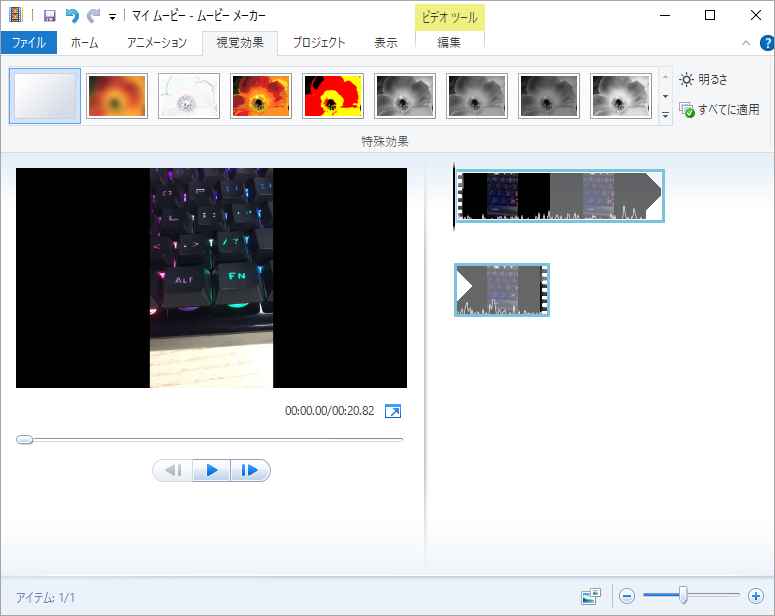
ステップ5.「ファイル」をクリックし、「ムービーの保存」>「コンピュータ用」を選択して、ぼやけた動画を保存します。
方法 2. オンラインで動画顔をぼかす
もう一つの方法は、動画内の人物の顔をぼかすことです。ここでは、オンラインでビデオをぼかすための2つのビデオエディター、KapwingとYouTube Video Editorを紹介します。
Kapwing
Kapwingは、動画内の指定の部分や顔をぼかすことができます。ここでは、動画内の顔をぼかす方法を紹介します。
ステップ1. Kapwingにアクセスし、自分のアカウントにサインインします。
ステップ2. 「新しいコンテンツ」をクリックし、デバイスから対象のビデオをアップロードします。
ステップ3. EDITセクションの「複製」をクリックして、ビデオレイヤーを複製します。
ステップ4. 2枚目のレイヤーを選択し、「クロップ」ボタンをクリックして、ぼかしたい部分をクロップします。その後、「クロップ完了」をクリックして続けます。
ステップ5. 編集セクションの「調整」をクリックし、ぼかしスライダーを右に移動します。その後、「調整完了」を押して変更を保存します。
ステップ6. 次に、ビデオ上のぼかし部分の位置を調整します。
ステップ7. 完了したら、「エクスポート」をクリックして、ビデオをダウンロードします。
YouTube動画エディタ
YouTube 内蔵の動画エディタは、YouTube上の動画を編集するために設計されています。それを使うと、ビデオに音楽を追加したり、ビデオをトリミングしたり、ビデオをオンラインでぼかすことができます。
以下は、このツールを使って動画内の顔をぼかすための手順となります。
ステップ1.YouTubeにログインします。
ステップ2. プロフィール画像をクリックし、YouTube Studioを選択します。続いて、「コンテンツ」をクリックしてぼかしたいビデオを見つけます。
ステップ3. ターゲット動画をクリックして左側のパネルにある「エディタ」をタップします。
ステップ4. 「ぼかし」の+アイコンをクリックし、「顔のぼかし」または「カスタムぼかし」を選択して続行します。そして、ぼかし部分の継続時間を調整します。そして、変更を保存します。
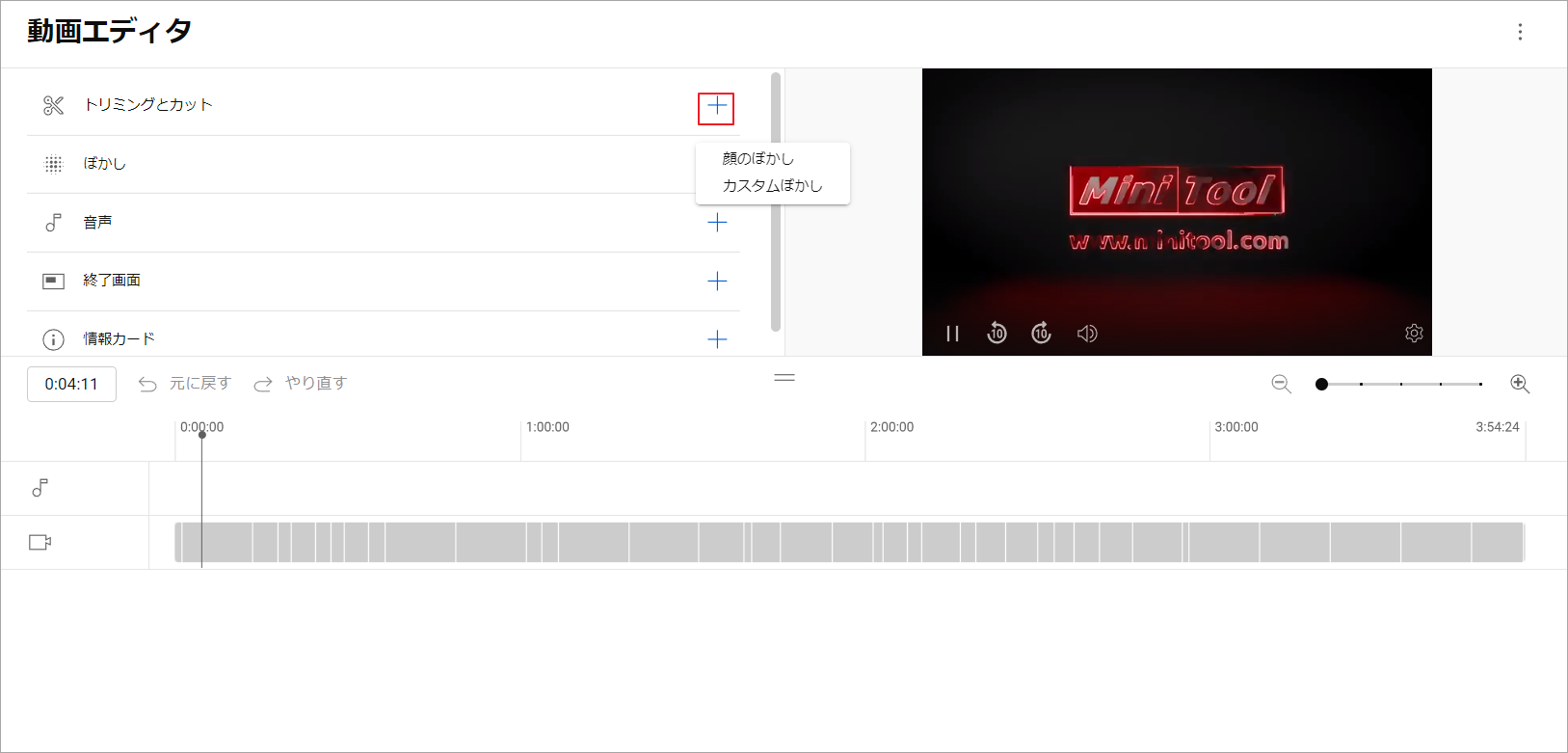
ステップ5.次に、動画を公開するか、コンピュータにダウンロードします。
結語
この記事は、動画内の指定部分や顔にぼかしをかける方法を紹介しています。少しでもご参考になされましたら幸いです。


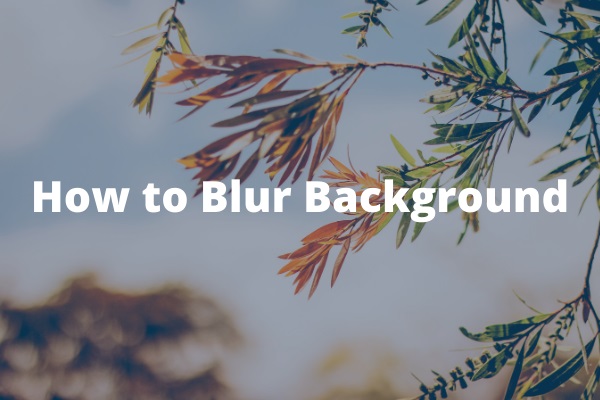
ユーザーコメント :